TIFFをJPGに変換する必要がありますか?オフラインで使用できるTIFF to JPG Сonverter Softwareをダウンロードしてください!
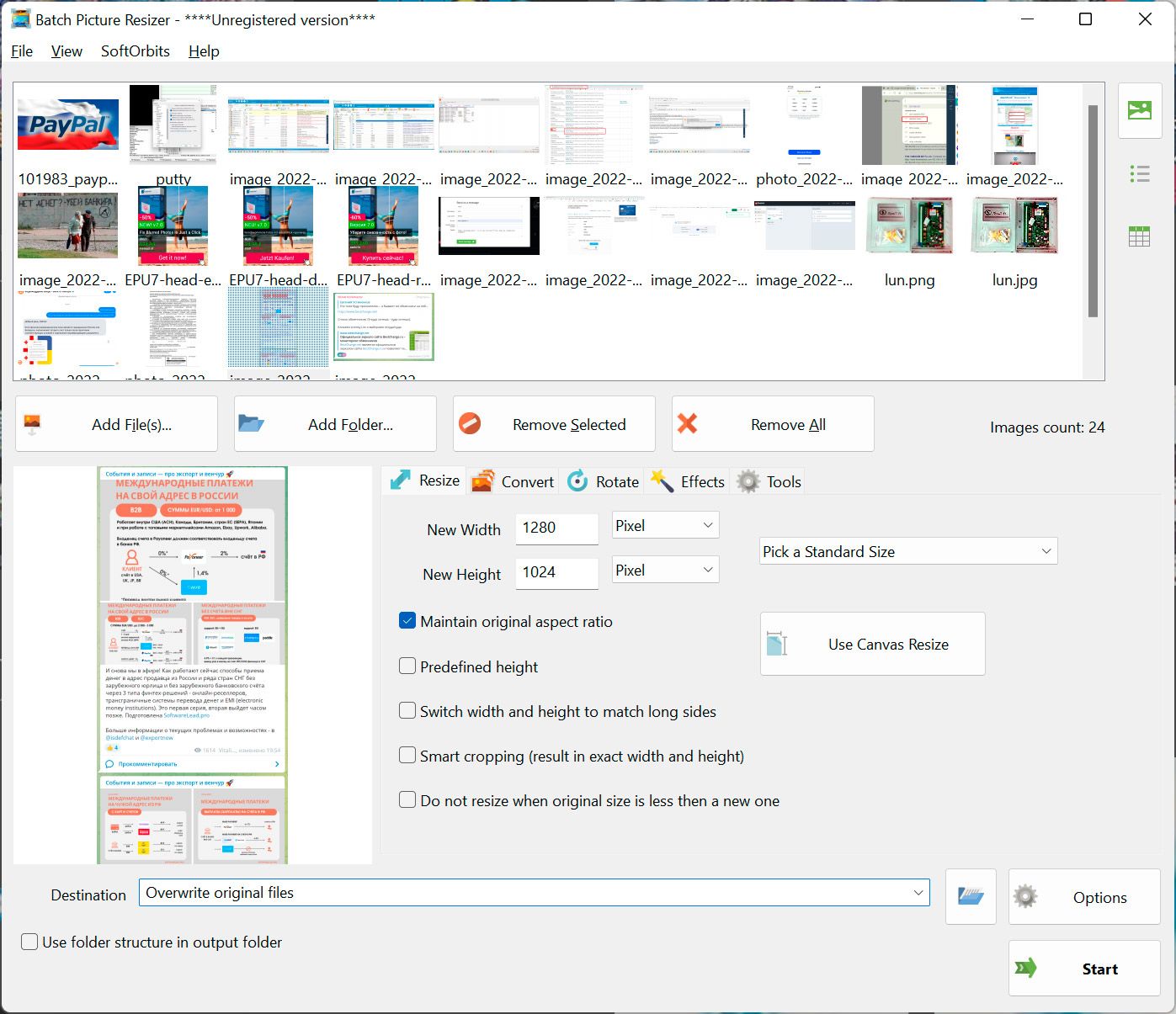
Tiff画像をJPEGに変換する必要があるのですが、簡単な方法はありませんか?そうであれば、Batch Picture Resizerがおすすめです!このソフトウェアを使えば、tiffをjpegに変更できます
数回クリックするだけで済みます。使いやすさだけでなく、速度や効率も抜群です。この記事では、Batch Picture Resizerを使ってTiff画像をJPEGに変換する方法をご紹介します。さっそく始めましょう!
Batch Picture Resizerとは何でしょうか、そして何をするのでしょうか
Batch Picture Resizerは、Tiff画像をJPEGに変換できるソフトウェアです。使い方はとても簡単で、数回クリックするだけで画像を変換できます。さらに、ソフトウェアは高速かつ効率的です。ですから、たくさんのTiff画像を変換する必要がある場合は、このソフトウェアがおすすめです!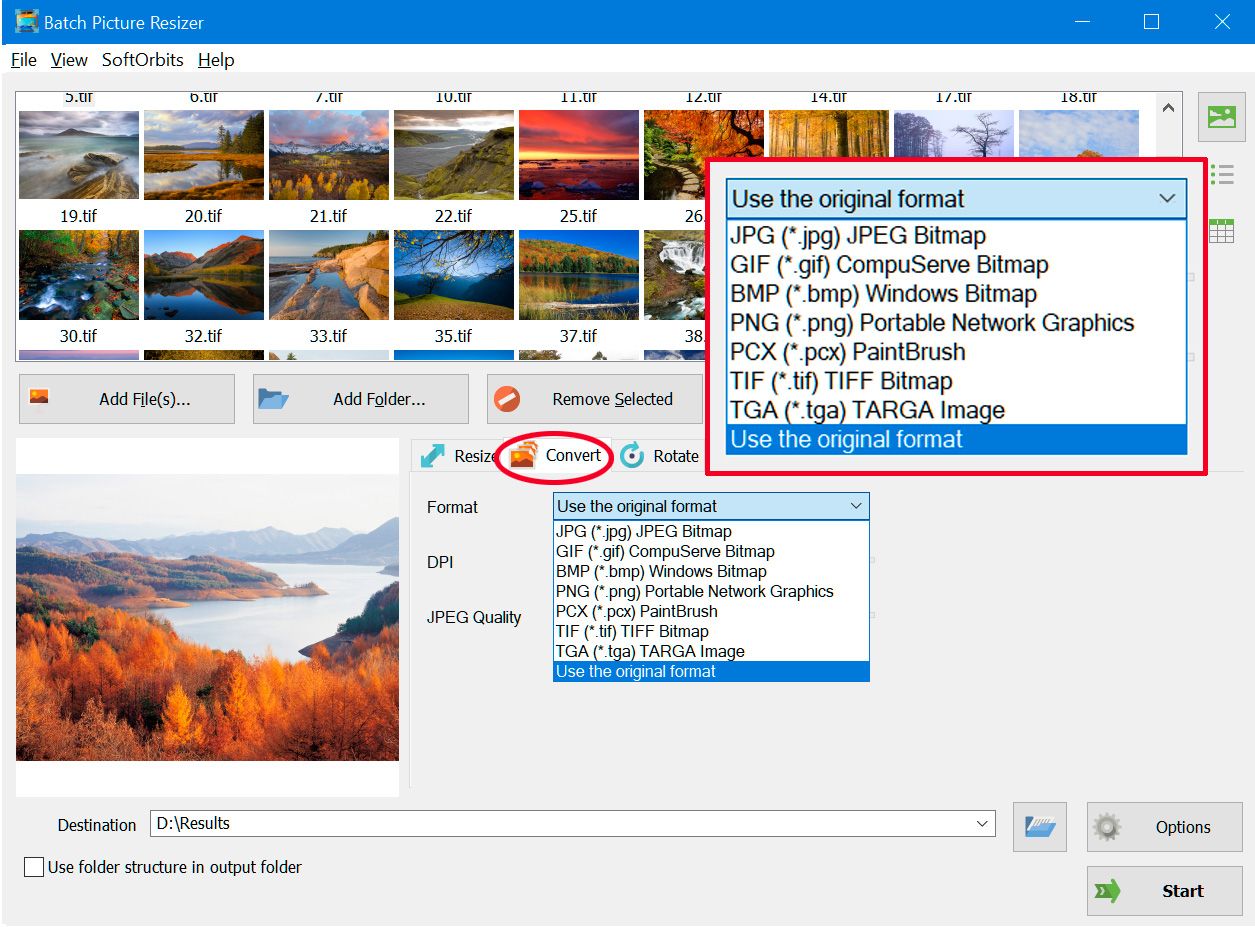
TIFFをJPEGに変換する方法
高品質のTIFF画像を、JPEG画像に変換して小さなファイルにする方法はいろいろあります。この作業を行うためのコンピュータープログラムはたくさんあります。オンラインで画像を変換してくれるアプリやウェブサイトもあります。Batch Picture Resizerを使ってTiff画像をJPEGに変換する方法:
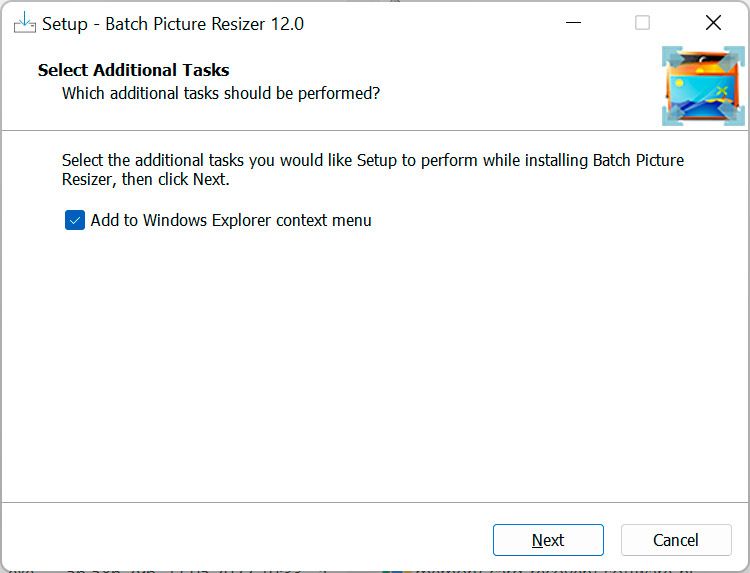
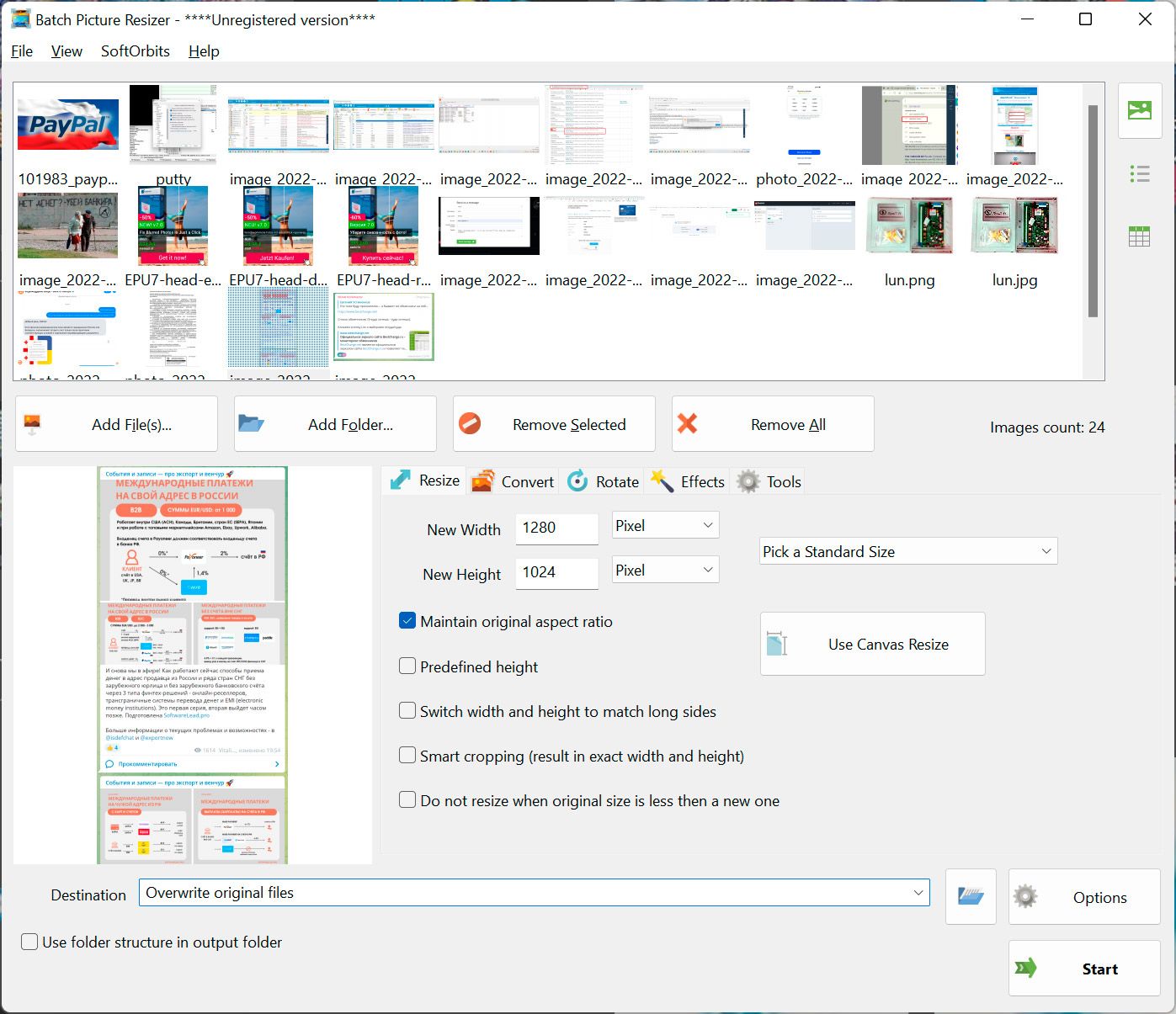
出力形式の欄で、JPEGを選択し、変換ボタンをクリックします。
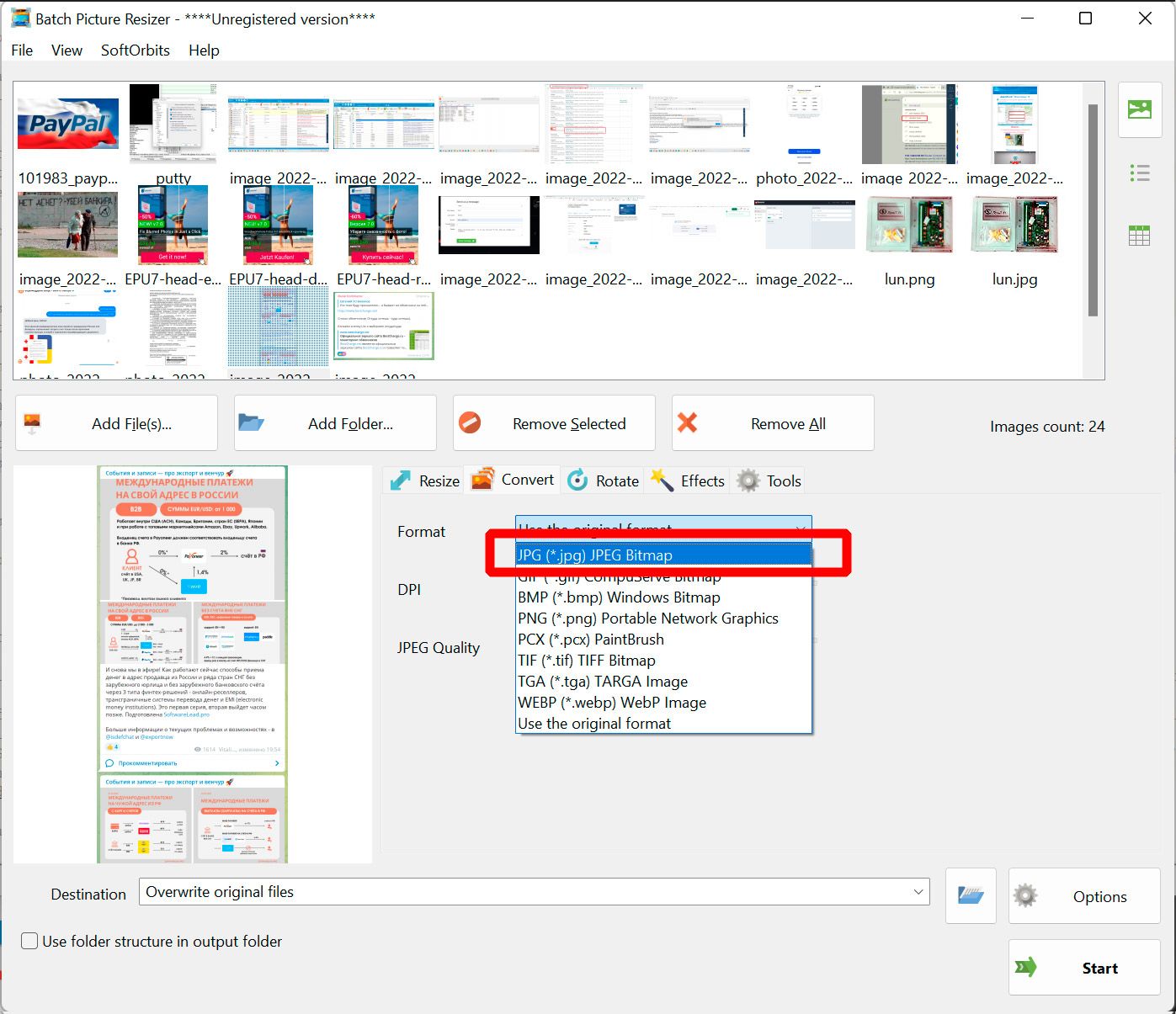

これだけです!ご覧のとおり、Batch Picture Resizerを使ってTiff画像をJPEGに変換するのはとても簡単です。
Batch Picture Resizerを使うメリット
Batch Picture Resizerを使う最初のメリットは、さまざまな画像形式に対応していることです。Tiff画像だけでなく、JPEG、PNG、BMP、GIF画像も変換できます。最後に、Batch Picture Resizerはとてもお手頃なソフトウェアです。Windows 7, 10, 11に対応しています。そして、無料のトライアルがあるので、購入する前に試すことができます。
ですから、Tiff画像をJPEGに簡単かつ安価に変換する方法を探しているなら、Batch Picture Resizerがおすすめです!
PaintをTIFFからJPGへの変換ツールとして使う方法
Windowsには基本的な画像編集プログラムが付属しており、画像を別のファイル形式に変換することができます。Windowsでは、Paintというプログラムを使って、画像ファイルを開いて別のファイル形式に変換することができます。
Paintを使ってファイルをJPEGに変換するのはとても簡単なプロセスです。変換したい画像を開いて、ファイル -> 名前を付けて保存に移動します。
場所とJPEG形式のオプションを選んで保存すれば完了です。
PhotoshopやGIMPのようなプログラムでも、画像を簡単に別のファイル形式に変換することができます。変換したいTIFF画像を開くだけです。画像を開いたら、ファイル -> 名前を付けて保存に移動します。画像を保存したい場所を選んだら、ドロップダウンメニューからJPEGというファイル形式を選びます。TIFF形式の簡単な歴史
TIFF、またはタグ付き画像ファイル形式は、1986年にAldus社によって作成されました。スキャナーの製造業者が、各社が独自のファイル形式を作るのではなく、業界標準を作るために協力しました。TIFFファイルは、画像の情報がすべてファイル内に保持されるという意味で、無損失圧縮と見なされています。JPEG、または共同写真専門家グループ、は世界で最も一般的に使われているファイル形式です。この形式は、1992年に三菱、IBM、Canon、AT&Tなどの複数の企業によってデジタル写真家のために開発されました。JPEGは、圧縮中に画質がいくらか低下するという意味で、有損圧縮の一種と見なされています。
オンラインでTIFFをJPGに変換する最高のアプリ
ファイルを形式間で変換する便利なアプリはたくさんあります。幸いにも、ほとんどのアプリは使いやすく、機能も非常に似ています。一つのアプリは、File Converter By-Online-Convert.comというものです。iOS、Android、オンラインで利用できます。iOSとAndroidでは、適切なアプリストアからTIFF to JPG Сonverterアプリをダウンロードしてインストールします。次に、電話からまたはオンラインのクラウドストレージから変換したいファイルを選びます。変換開始をタップすると、アプリが終了したら画像をダウンロードするか、メールで共有することができます。
電話にアクセスできない場合でも、アプリのウェブサイトを使うことができます。Zamzar.comに画像をアップロードして、ウェブサイトを通して変換することができます。ホームページに行ったら、画像セクションに行ってTIFFからJPGに変換したい形式を選びます。画像をアップロードして開始をクリックします。ファイルが変換されたら、必要に応じてダウンロードしたり共有したりできます。
TIFFをJPGに変換するソフトウェアの特徴
TIFFをJPGに変換するソフトウェアは、簡単で使いやすいツールで、大量の写真をリサイズしたり、反転、ミラー、回転させたりするのに役立ちます。操作はすべてシンプルで簡単に覚えられます。すべての画像を開いたら、出力形式のオプションをクリックして、出力ファイル形式としてJPEGを選びます。開始ボタンを押して変換処理を実行します。
TIFF画像をJPEGに変更するだけでなく、Batch Picture Resizerは他のバッチ処理機能も備えています。写真のサイズを好みの寸法に変更したり、写真をグレースケールに設定したり、著作権保護のために透かしやロゴを適用したり、反転、回転、ミラーさせたりしながらも、写真の優れた品質を可能な限り保持します。
TIFFファイルのキャンバスサイズを変更する
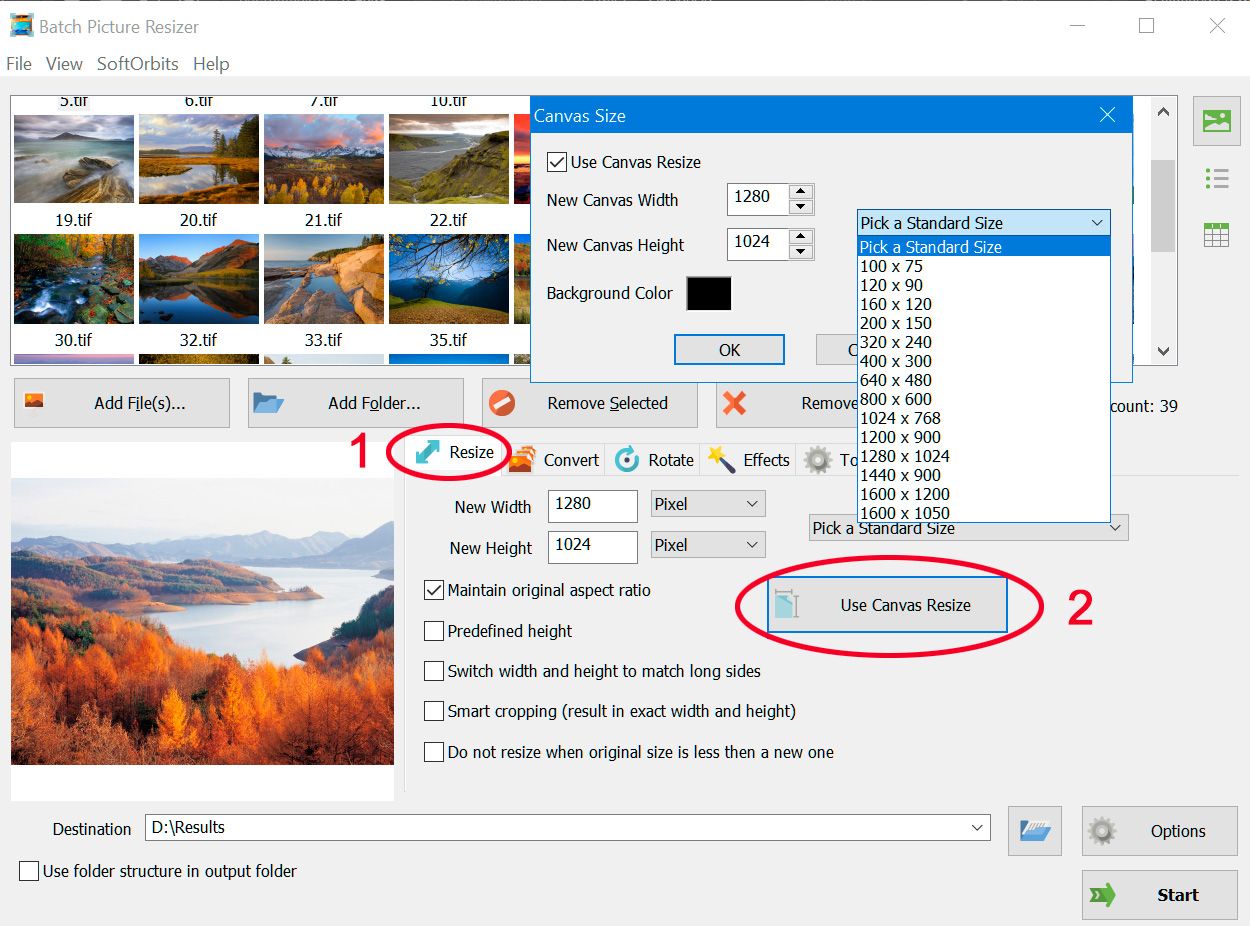
TIFFを白黒に変換する
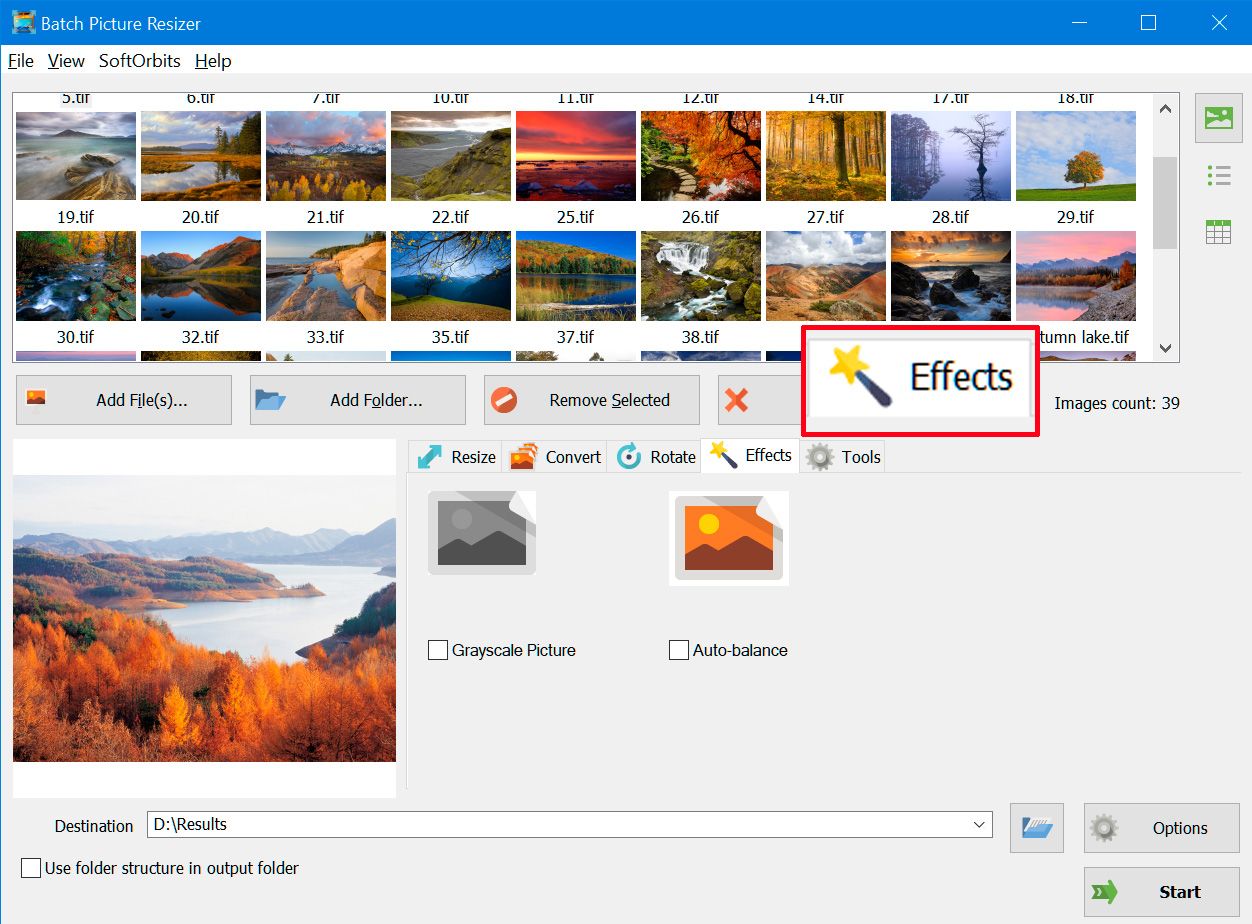
TIFFをJPEG / Gif / BMP / PNG / PCX / TGAに変換する
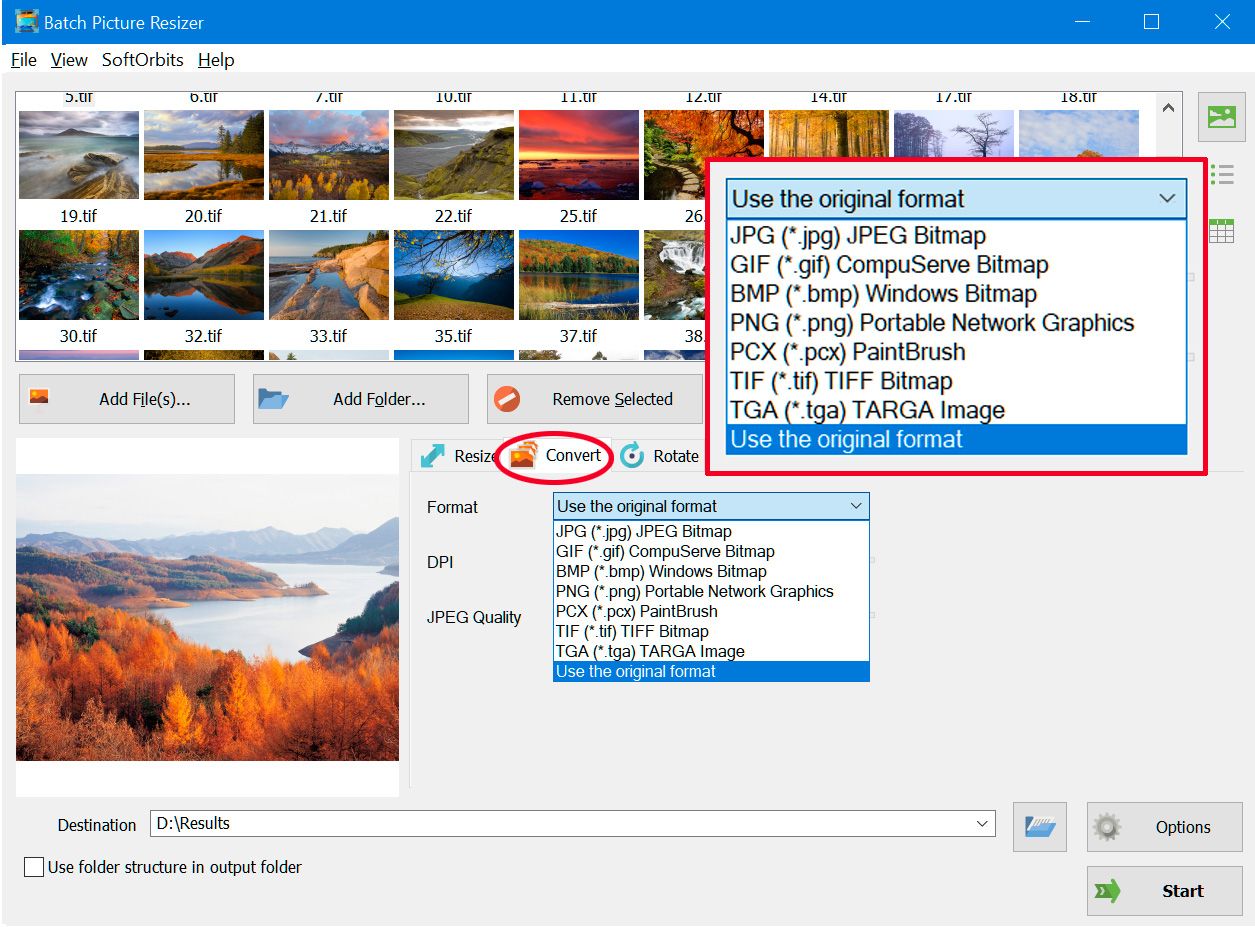
TIFFファイルの名前を変更したり透かしを入れたりする
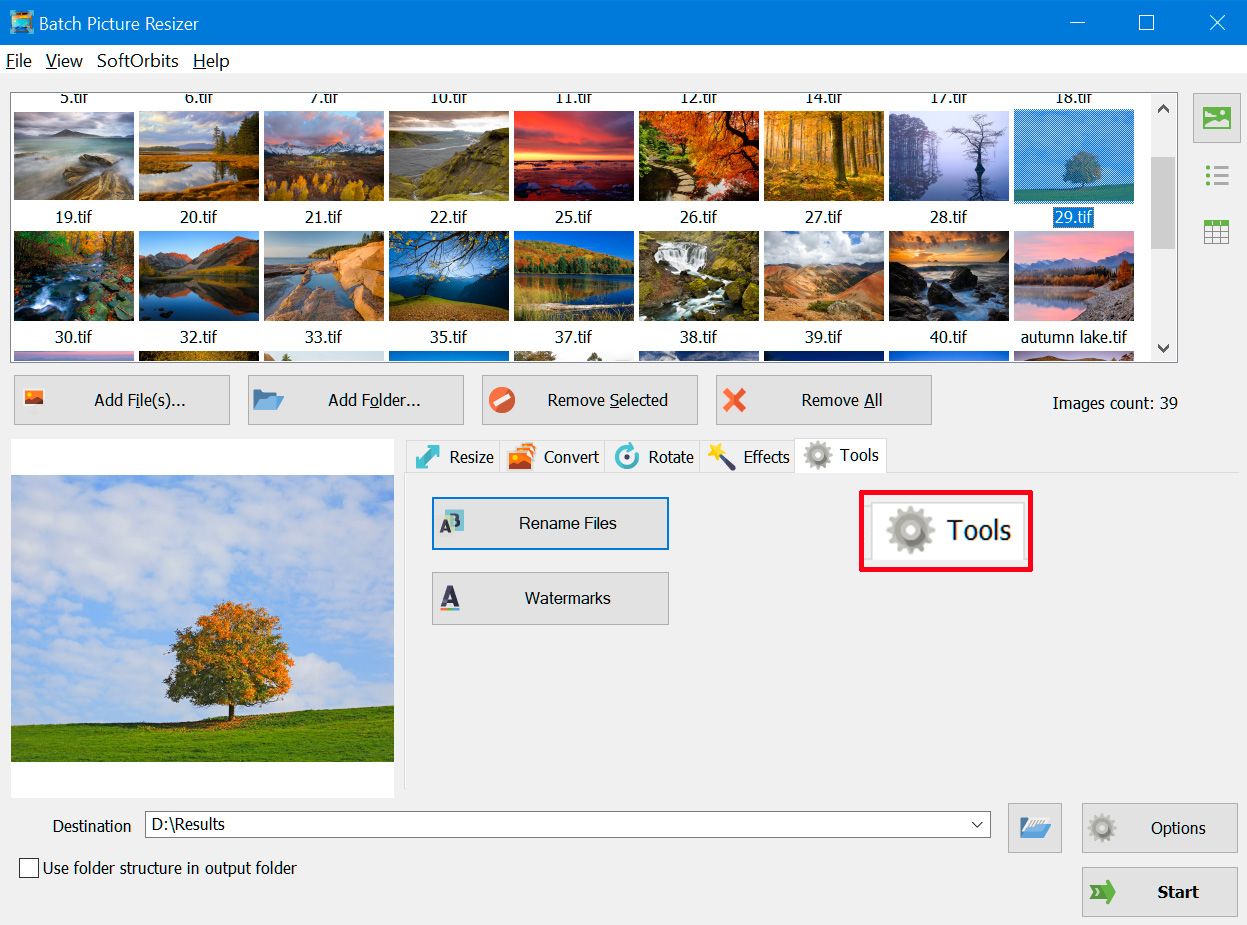
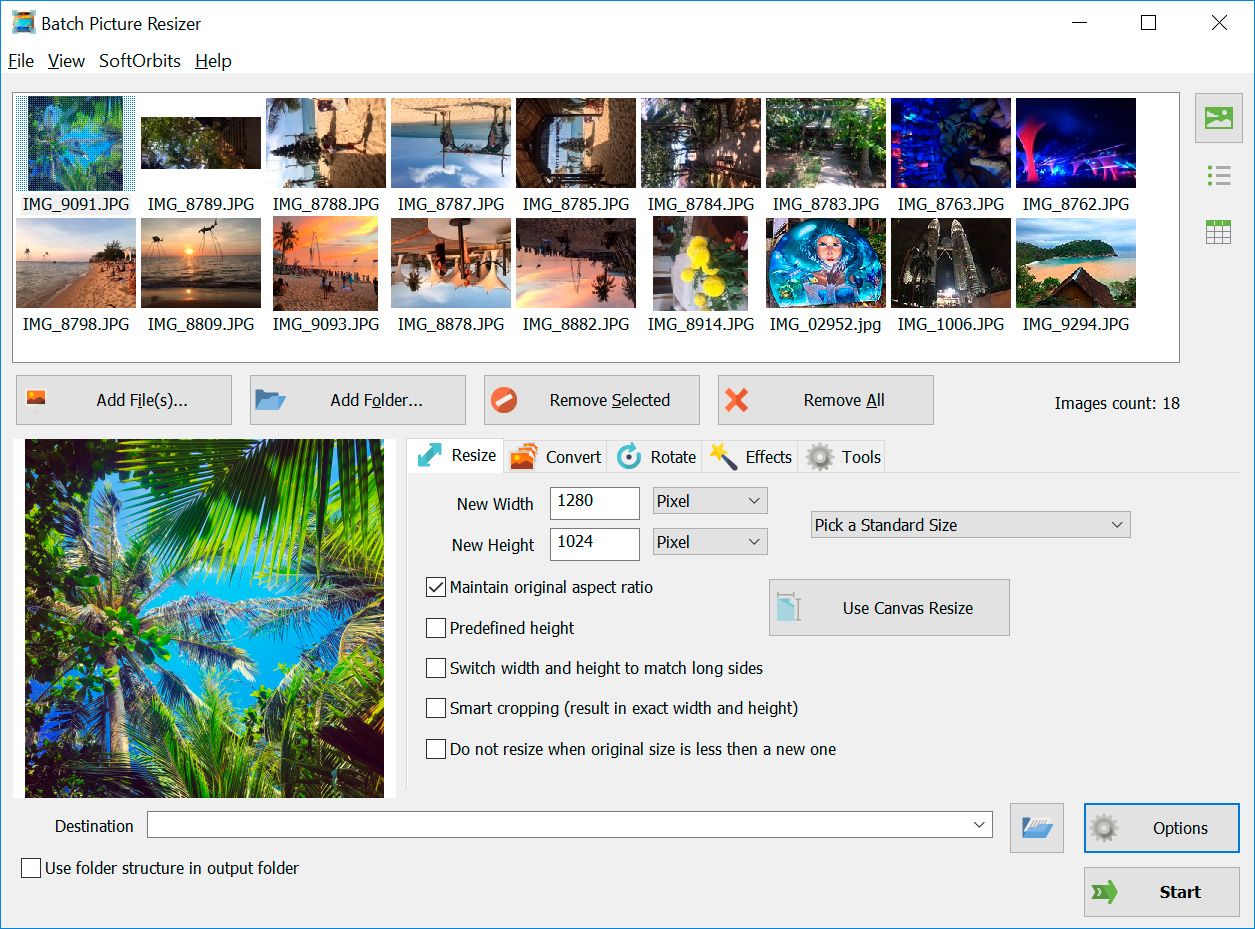
Comments (0)